Inhalt
Über diese Artikelserie
Mittlerweile sind fast jedem Engagierten Google Docs und doodle ein Begriff. Viele weitere Tools sind dagegen weniger bekannt. Im Netz finden sich viele Toollisten, mit kostenfreien Tools, oft aber sind darunter Tools, die in der kostenfreien Basisversion so große Funktionseinschränkungen haben, dass sie sich nicht mehr sinnvoll nutzen lassen. Daher stelle ich in meiner Artikelserie Tools für den Non-Profit-Alltag viele nützliche, kostenfrei (sinnvoll) nutzbare Tools vor.
Das ist die richtige Artikelserie für einen verregneten Sonntagnachmittag, an dem du außer auf dem Sofa sitzen und Kaffee (wahlweise Tee oder ein anderes Getränk) nichts vorhast. Denn viele der Tools, gerade die aus dem grafischen Bereich, laden dazu ein, herumzuprobieren, auszutesten, der Kreativität freien Lauf zu lassen. Wenn du nicht weißt, was du suchst, dich aber über neue Tools freust, bist du hier richtig.
Da es schon so viele tolle Beschreibungen & Videos zu den meisten Tools gibt, verzichte ich hier auf ausführliche Erfahrungsberichte. Stattdessen habe ich die Tools in Kategorien sortiert und die Beschreibungen verlinkt.
Grafik & Design
Grafiken & Publikationen
Canva
Canva ist ein kostenfreies Tool, mit dem man sehr einfach Logos, Grafiken für Social Media, Einladungen oder Poster gestalten kann. Auch Nicht-Grafiker können hier sehr schnell tolle Ergebnisse erzielen! Das Tolle ist: Organisationen, die in ihrem Land als gemeinnützig anerkannt sind, erhalten einen kostenlosen Pro-Account, die mehr Funktionen bietet.
Pablo
Pablo ermöglicht es, in kurzer Zeit schöne Grafiken aus Fotos und Text für Social Media zu erstellen. Eine Registrierung ist nicht notwendig. Das Tool ist sehr einfach zu bedienen und auch ein Logo kann eingebunden werden.
Gravit
Gravit ist ein kostenloses Design-Programm. Wer schon mal Adobe Illustrator oder Affinity Designer ausprobiert hat, dem wird die Oberfläche und viele Funktionen bekannt vorkommen. Das Programm kann online oder nach einem Download als Programm auf dem Computer genutzt werden. Der Funktionsumfang ist für ein kostenloses Grafikprogramm sehr groß, das bedeutet aber auch, dass ein wenig Einarbeitungszeit (für Affinity-/Adobe-Unerfahrene) nötig ist. Mit dem Tool können neben Social Media Grafiken auch Logos, Icons, Illustrationen, Flyer, Poster oder andere Publikationen erstellt werden. Eben wie im Adobe Illustrator oder Affinity Designer. Natürlich bietet das Programm nicht denselben Funktionsumfang wie die kostenpflichtigen Programme, ist aber gut geeignet für kleinere Arbeiten. Wer kein Geld für Grafikprogramme ausgeben möchte, oder erstmal ein wenig rumprobieren möchte, wird hier fündig. (Später fällt auch der Einstieg in Adobe Illustrator und Affinity Designer leichter.) Der Export ist als PDF, SVG, PNG oder JPEG möglich. Dieser Artikel stellt Gravit vor.
Optimizilla
Optimizilla reduziert Bilder nach einem Upload auf die geringste Bildgröße, bei der eine annähernd gleiche Bildqualität erhalten bleibt. Den Qualitätsverlust, den du bei der Reduktion in Kauf nimmst, kannst du einstellen.
Social Image Resizer Tool
Mit dem Social Image Resizer Tool kannst du im Handumdrehen deine Bilder für verschiedene Social-Media-Posts zurechtschneiden. Nach dem Upload wählst du einfach die passende Vorlage, zum Beispiel für das Twitter-Header-Foto aus, ziehst die Markierung an den gewünschten Bildausschnitt und bestätigst.
Social Media Image Maker
Der Social Media Image Maker ist eine Alternative zum Social Image Resizer Tool. Bietet Vorlagen für mehr Social-Media-Kanäle als das Social Image Resizer Tool.
Fyuse
Mit Fyuse kannst du 360°-Bilder mit dem Smartphone erstellen. Das Bild lässt sich über Social Media, als Link oder Code zum Einbetten in die eigene Website teilen. Anschauen können es sich andere, indem sie ihr Smartphone in verschiedene Richtungen schwenken (oder am PC mit der Maus das Bild bewegen).
Recite
Bei Recite tippst du ein Zitat ein, suchst eine Vorlage aus und erhältst eine Grafik mit dem Zitat. Ganz nettes Tool für Zitate als Social-Media-Post.
Pixlr
Pixlr bietet zwei nette Tools für die Bildbearbeitung. Mit Pixlr Express kannst du schnell und ohne Registrierung dein Bild mit kreativen Effekten und Filtern versehen. Pixlr Editor ähnelt Photoshop, kann es aber natürlich nicht ersetzen. Gegenstände oder Personen freistellen, Farben korrigieren, Filter nutzen und einiges mehr bietet dir dieses Tool. Dieser Artikel stellt Pixlr vor.
Fotosketcher
Auf der Suche nach einem kostenlosen Tool, mit dem ich Grafiken schnell einen Cartoon-Look verpassen kann, bin ich auf Fotosketcher gestoßen. Statt einem Comic-Look kannst du deine Fotos auch wie Gemälde oder Zeichnungen aussehen lassen. Ein tolles Tool für etwas andere Social-Media-Grafiken. Macht Spaß, darin herumzuprobieren! (Achtung: Zeitfalle.)
Typografie
Wortwolken
Der Name sagt alles: Mit Wortwolken kannst du Wolken aus Wörtern erstellen. Über die Einstellungen lassen sich die Grafiken individualisieren. Damit die Wolke die Form hat, die du dir wünschst, kannst du ein Bild mit dieser Form hochladen.
Wordart
Wordart ist eine Alternative zu Wortwolken, die mir von den Einstellungen her besser gefällt. Mit diesem Tool habe ich die Titelgrafik in diesem Artikel erstellt. Auch hier kannst du über den Upload eines Bildes individuelle Formen deiner Wortwolke einstellen. Der Download ist hier nur als PNG in der Standardqualität möglich, andere Qualitäten und Formate kosten.
TagCrowd
TagCrowd funktioniert etwas anders: Das Tool visualisiert die Häufigkeit der Wörter, die in einem Text oder auf einer Internetseite vorkommen. Du willst zeigen, welche Themen derzeit auf einer Internetseite stark vertreten sind? Oder was einen guten Schreibstil ausmacht? (Vergleiche doch mal die Wortstruktur eines Fachtextes mit einem Blogartikel.)
Farbwahl
Du willst die Farben für eine Website, ein Logo oder für den Text in einer Grafik aussuchen? Verschiedene Tools helfen dabei. Am besten siehst du dir die Tools selbst an und wähle das Tool, bei dem du dich wohlfühlst.
COLOURlovers
Bei COLOURlovers kannst du Paletten und einzelne Farben auf passende Farben für dich durchsehen.
Picular
Picular beschreibt sich selbst als “Google, aber für Farben”. Das Tool ist praktisch, wenn du etwa Grafiken an ein Thema wie Natur anpassen willst oder eine Farbe für eine Illustration suchst. Du suchst einfach nach einem Stichwort, z. B. “Natur” und erhältst Farbvorschläge zu diesem Schlagwort.
Adobe Color CC
Auch Adobe Color CC hat die Funktion, eine Farbpalette aus einem hochgeladenen Bild zu erstellen. Die Farbwahl aus dem Bild lässt sich hier sogar noch durch Auswahl einer Farbstimmung, etwa „bunt“ oder „gedeckt“ beeinflussen. In Adobe Color CC können außerdem verschiedene Farbkombinationen auf Grundlage von Farbregeln zusammengestellt werden. Unter dem Punkt „Entdecken“ bieten viele Farbpaletten eine weitere Inspiration.
ColorExplorer
Der ColorExplorer ist eine Alternative zu Adobe Color CC, die einen ähnlichen Funktionsumfang aufweist, wie Adobe Color CC. Das Tool ist weniger intuitiv aufgebaut als Adobe Colour CC.
paletton.com
paletton.com bietet ähnliche Funktionen wie Adobe Color CC, der Funktionsumfang von paletton.com ist allerdings geringer als der Funktionsumfang von Adobe Color CC und des ColorExplorers.
ColRD
ColRD ist das Richtige für alle, die sich in ihrer Farbwahl durch Bilder inspirieren möchten. Die Website zeigt Fotos und darauf basierende Farbpaletten. Eine schöne Idee!
Coolors
Coolors: Die schnelle Farb-Inspiration für Such-Faule. Einfach die Leertaste solange drücken, bis eine passende Farbe erscheint.

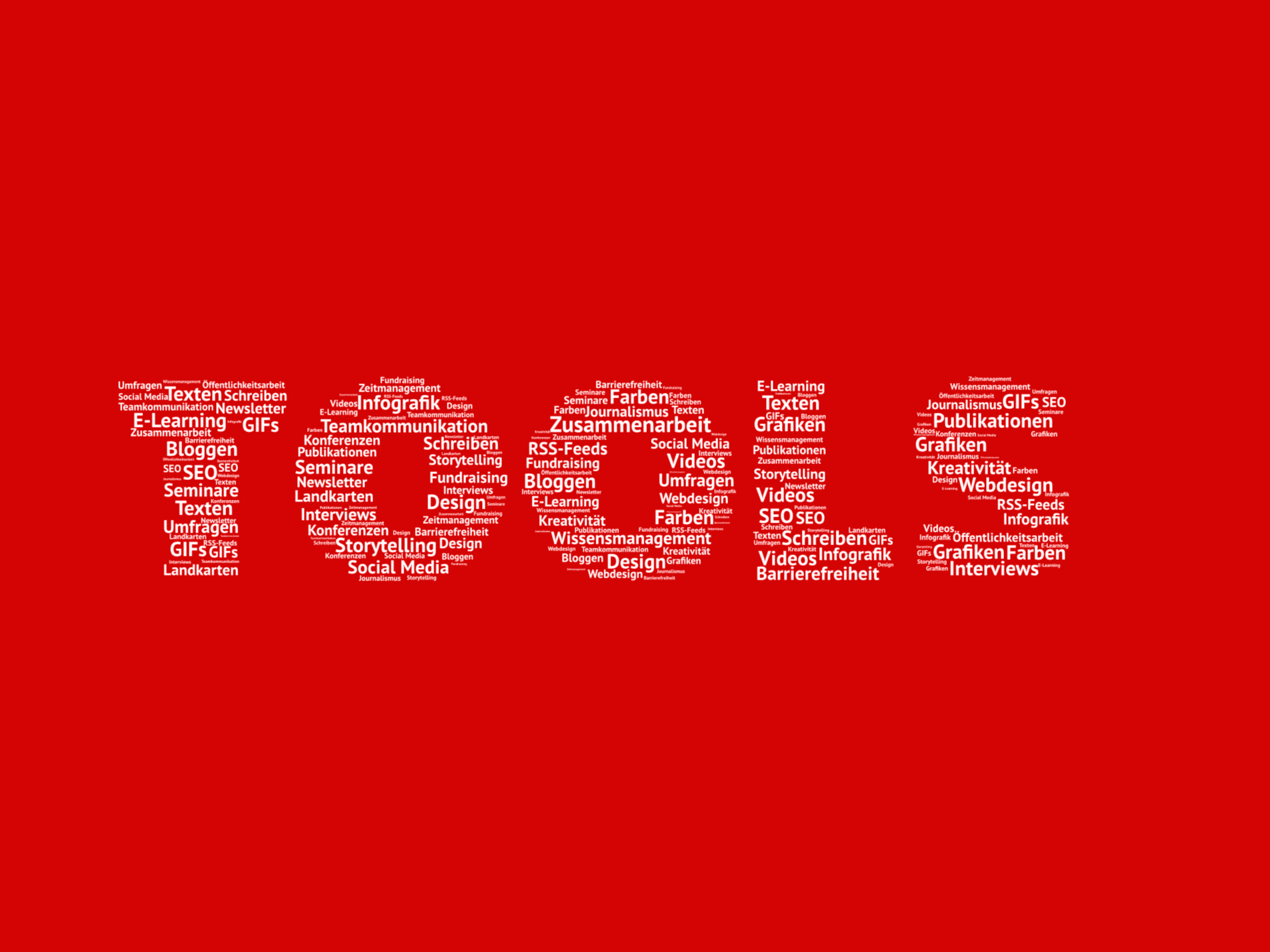
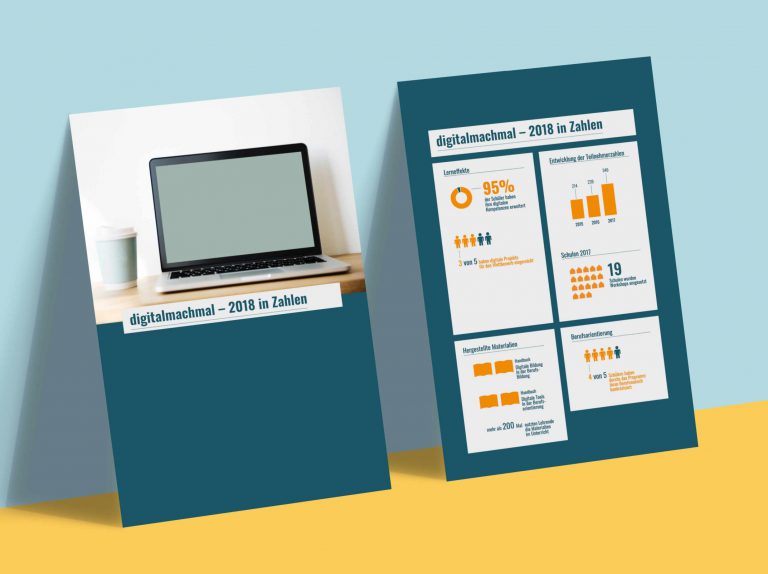
Hallo Nora,
super Liste!
Wie immer gibt’s yet another tool, das noch jemandem einfällt. Aber Gimp, Inkscape, Scribus sind ja die Klassiker der opensource design tools und haben eine Erwähnung verdient!
(Wie ich überhaupt die natürliche Liebe von nonprofit und OpenSource noch mehr betonen würde 🙂
Hallo Johannes,
stimmt, es gibt sehr praktische Open-Source-Software, die gut für Non-Profit-Organisationen geeignet ist. Ich möchte mir v. a. Scribus mal näher ansehen, vielleicht gibt’s dann irgendwann einmal einen Artikel dazu. (Für alle, denen Scribus nichts sagt: Das ist eine Open-Source-Alternative zu InDesign.)
Danke für deinen Hinweis!
Nora